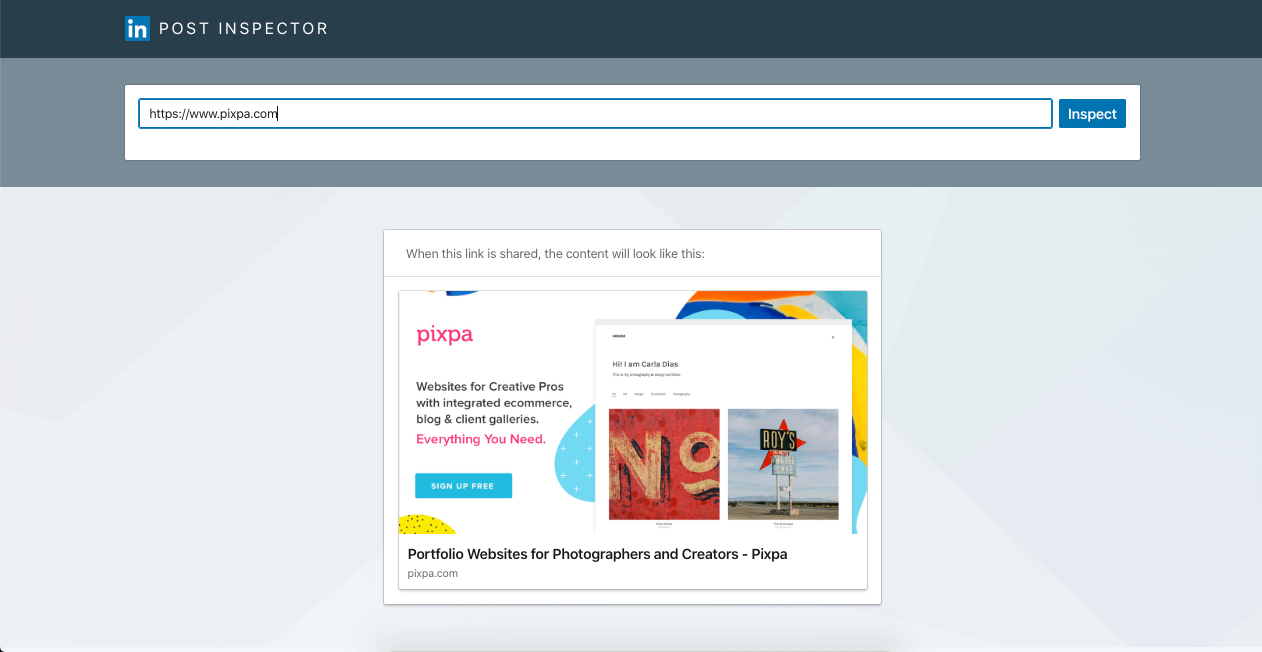Kdykoli přidáte/aktualizujete název příspěvku a miniaturu své stránky/galerie/blogu na svůj web Pixpa, první věc, kterou pravděpodobně budete chtít udělat, je sdílet to na sociálních/vyhledávacích kanálech, jako je Facebook, Twitter a Google, že? Všechny tyto kanály však nějakou dobu (hodiny až dny) zobrazí váš nejnovější aktualizovaný obsah (název a doporučený obrázek), což může být velmi nepříjemné.
Dobrou zprávou je, že můžete donutit Facebook a Twitter, aby vyčistily mezipaměť ihned, a Google, aby vaše stránky znovu indexoval/znovu procházel během několika hodin.
Přejděte dolů a uvidíte, jak na to.
V tomto článku:
- Přinutit Facebook, aby vymazal data z mezipaměti
- Přinutit Twitter, aby vymazal data z mezipaměti
- Přinuťte Google, aby znovu indexoval/procházel data vašeho webu
- Vynutit Telegram aktualizovat náhled odkazu
- Vynutit Linkedin vymazání dat uložených v mezipaměti
Přinutit Facebook, aby vymazal data z mezipaměti
Pokud se váš obrázek miniatury nebo název stránky/galerie/složky neobjeví na Facebooku, musíte vymazat data uložená v mezipaměti Facebooku.
Chcete-li vymazat data z mezipaměti, postupujte takto:
- Zkopírujte adresu URL stránky, pro kterou se miniatura nezobrazuje.
- Po přihlášení k libovolnému účtu na Facebooku přejděte na tento odkaz –
https://developers.facebook.com/tools/debug/ - Vložte adresu URL do pole a klikněte na Získejte nové informace o stírání. A je to.
Nyní opět sdílejte svou stránku na Facebooku. Uvidíte aktualizovaný obsah.
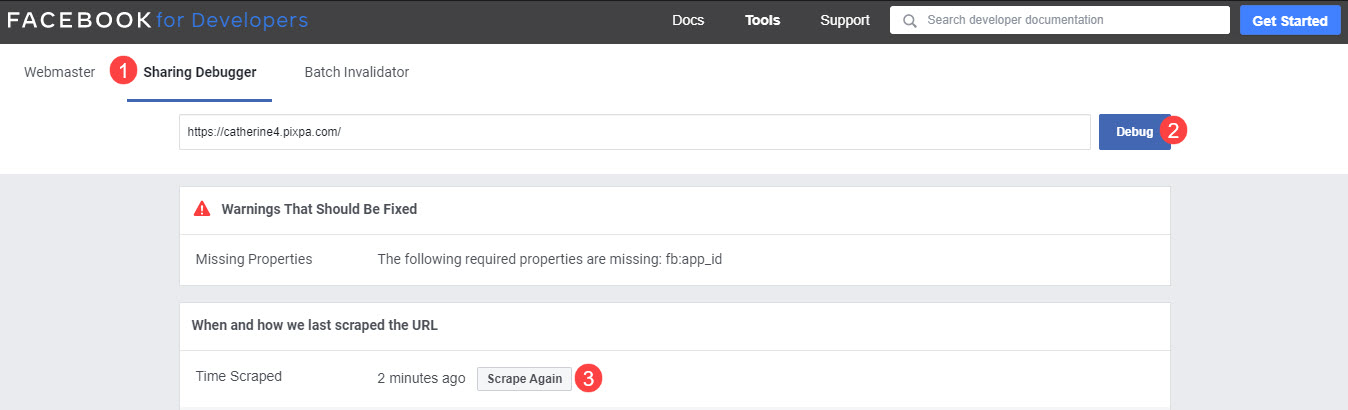
Přinutit Twitter, aby vymazal data z mezipaměti
Pokud se vaše miniatura nebo název stránky/galerie/složky na Twitteru nezobrazí, musíte vymazat data uložená v mezipaměti Twitteru.
Chcete-li vymazat data z mezipaměti, postupujte takto:
- Zkopírujte adresu URL stránky, pro kterou se miniatura a název nezobrazují.
- Přejít na validátor twitteru – https://cards-dev.twitter.com/validator
- Klikněte na Náhledová karta pro vymazání mezipaměti a získání aktualizovaných dat.
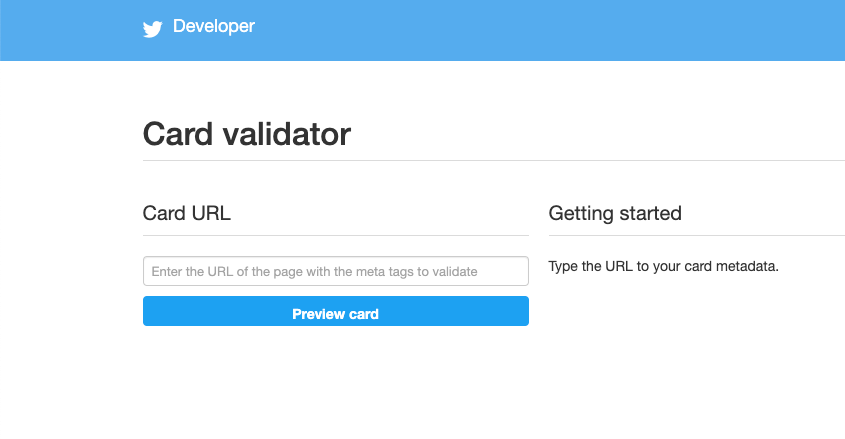
Přinuťte Google, aby (znovu) indexoval / (znovu) procházel vaše stránky
Proces indexování vašich stránek Googlem a jejich následné zobrazení ve výsledcích vyhledávání je automatizované. Někdy může trvat měsíce, než bude vaše stránka uvedena nebo než se provedené změny projeví ve výsledcích vyhledávání.
Vy nemůže přímo definovat, kdy probíhá indexování Google a jaké hodnocení přidělují vašim stránkám, můžete je však vyzvat k opětovnému indexování pomocí nástroje Google Search Console (dříve známého jako webmaster).
- Nejprve musíte nastavit svůj Search Console Google účtu. Viz: Sledujte výkon svého webu při vyhledávání pomocí Google Webmaster.
- Po ověření požádejte Google, aby (znovu) indexoval/procházel vaše stránky pomocí Nástroj pro kontrolu URL. Přidejte svou konkrétní adresu URL stránky, pro kterou se data nezobrazují nebo nepoužívají / (lomítko) pro načtení kořenové adresy URL a stiskněte klávesu Enter.
- Google zkontroluje dostupnost stránky a vrátí příslušný stav. Nyní klepněte na Žádost o indexování tlačítko pro jejich přeindexování.
Viz: Nástroj pro kontrolu URL.
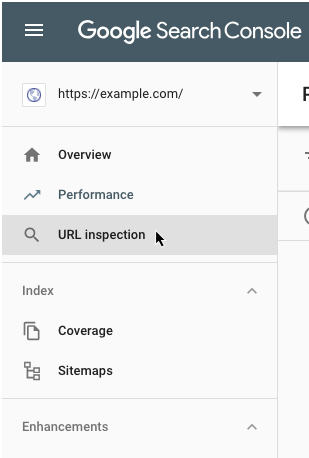
- Kromě toho, pokud máte k odeslání velký počet adres URL, je to jednodušší odeslat mapu webu namísto.
- Obě metody jsou z hlediska doby odezvy přibližně stejné.
Vynutit telegram, aby vyčistil data z mezipaměti
Pokud se váš obrázek miniatury nebo název stránky/galerie/složky v Telegramu neobjeví, musíte vymazat data uložená v mezipaměti Telegramu.
Chcete-li vymazat data z mezipaměti, postupujte takto:
- Jít do @webpagebot a odešlete adresu URL stránky, pro kterou se miniatura nezobrazuje.
- Telegram naskenuje váš odkaz a vygeneruje novou miniaturu obrázku, název a popis.
Vynutit Linkedin vymazání dat uložených v mezipaměti
- Jen zamiřte k Inspektor příspěvků na LinkedIn, zadejte adresu URL webu nebo stránku nebo příspěvek na blogu, který potřebujete zkontrolovat, a klepněte Kontrolovat.
- V náhledu byste viděli aktualizovaný obrázek miniatury.
- A je to. Nyní znovu sdílejte svůj odkaz na Linkedin. Uvidíte aktualizovaný obsah.